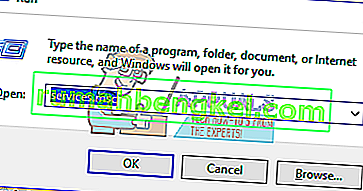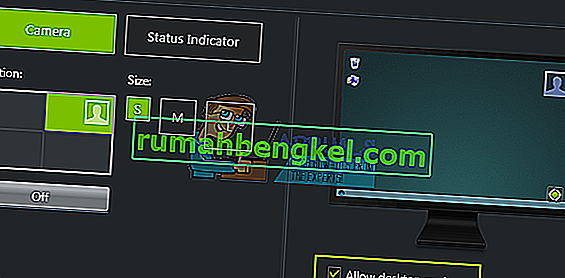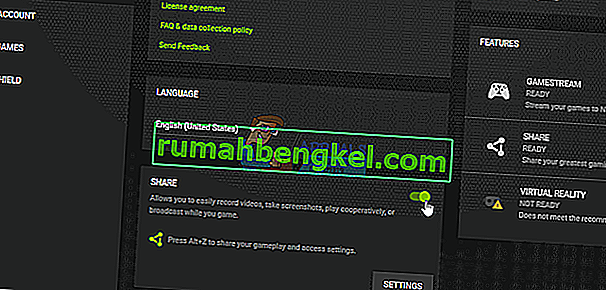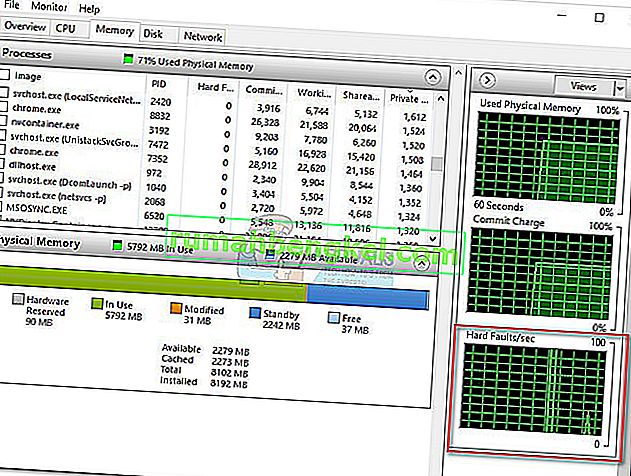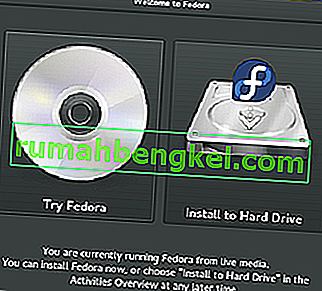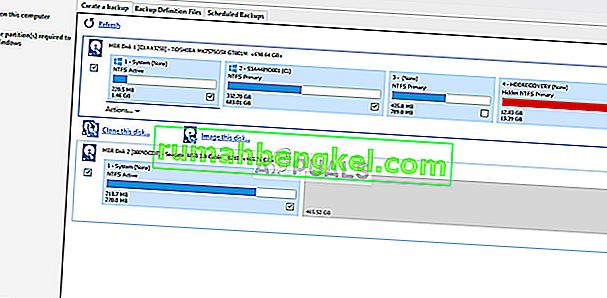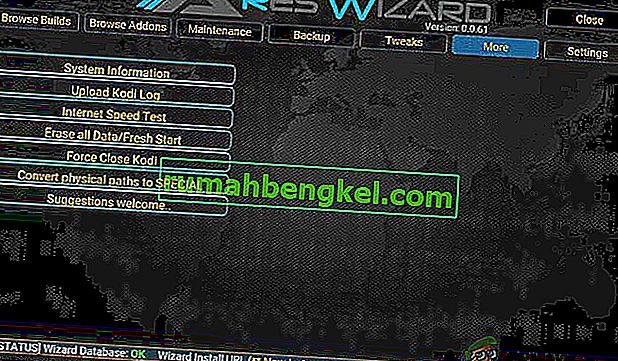ShadowPlay є частиною GeForce Experience 3.0, що дозволяє миттєво записувати геймплей зі швидкістю 60 кадрів в секунду протягом останніх 20 хвилин. Ви також можете транслювати прямий ефір Twitch або YouTube із різною роздільною здатністю. Бували випадки, коли користувачі не могли записати будь-які ігри за допомогою ShadowPlay, навіть у повноекранному режимі. Для деяких користувачів гра не записує, коли активовані гарячі клавіші.
Ця проблема виникає внаслідок неправильної роботи служби Streamer, неможливості ShadowPlay виявити деякі ігри в повноекранному режимі та втручання деяких програм. У цій статті ми побачимо, як найкраще ми можемо змусити весь ShadowPlay бездоганно записувати будь-яку гру.
Спосіб 1: Перезапустіть службу стримера NVIDIA
Як було сказано раніше, якщо ShadowPlay не вдається записати, вам слід перевірити цю службу та переконатися, що вона працює, або ви можете просто перезапустити її.
- Натисніть клавіші Windows + R на клавіатурі, щоб відкрити підказку про запуск. Тип послуг. msc та натисніть Enter, щоб відкрити консоль служб.
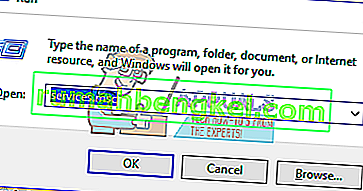
- У вікні Служби знайдіть службу потокової передачі Nvida та двічі клацніть на ній. Встановіть для типу запуску значення Автоматично, а потім запустіть службу, якщо її було зупинено. Ви також можете клацнути правою кнопкою миші та вибрати Перезапустити, щоб бути впевненим, що служба працює належним чином.
- Спробуйте відкрити запис за допомогою ShadowPlay за допомогою гарячих клавіш, щоб підтвердити, чи працює.
Спосіб 2: Дозволити зйомку робочого столу
Часто GeForce не може належним чином визначити, чи гра перебуває у повноекранному режимі, а отже, не буде записувати. Спробуйте дозволити зйомку на робочому столі, щоб екран записувався незалежно від режиму.
- Відкрийте ShadowPlay і клацніть Параметри
- У розділі Накладання встановіть прапорець Дозволити знімок робочого столу під зображенням робочого столу.
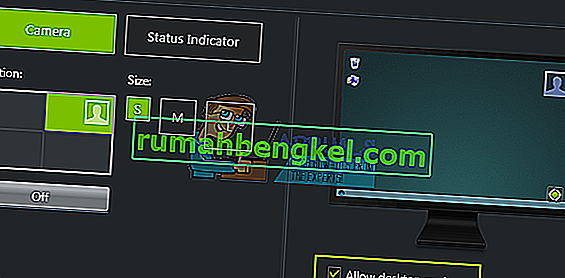
- Відкрийте гру та активуйте призначені гарячі клавіші, щоб розпочати запис на робочому столі.
Спосіб 3: Вимкніть Twitch
Twitch - це послуга потокового передавання, яка дозволяє користувачам GeForce передавати своїм друзям та родині. Спробуйте відключити Twitch, який, швидше за все, може заважати функції запису ShadowPlay. Ви можете спробувати тимчасово вимкнути Twitch, щоб перевірити, чи можете ви робити запис.
- Відкрийте ShadowPlay і натисніть вкладку My Rig , а потім виберіть ShadowPlay . Це відкриє налаштування.
- Переконайтеся, що ShadowPlay активовано, а потім встановіть режим на Ручний .
- Перейдіть до розділу Обліковий запис (Увійти ), а потім вийдіть із Twitch.
- Відкрийте гру та спробуйте відкрити запис за допомогою ShadowPlay за допомогою гарячих клавіш, щоб підтвердити, чи працює вона.
Спосіб 4: Переключіться на повноекранний режим
Більшість ігор пропонують вам можливості грати в режимі без полів або повноекранному режимі. За замовчуванням ігри записуються у повноекранному режимі, тому спробуйте перейти в повноекранний режим із налаштувань гри або натиснути F11 для інших програм, таких як Chrome, VLC тощо.
Ви також можете запустити гру з самого додатка GeForce Experience, який запускає ігри на фактичному повноекранному режимі.
Спосіб 5: Оновіть досвід роботи з GeForce
Якщо ви використовуєте бета-версію GeForce Experience або стару версію, вам слід оновити її, виконавши такі дії:
- Натисніть Windows + R, щоб відкрити командний рядок, введіть appwiz.cpl і натисніть OK .

- У вікні програм знайдіть Nvidia GeForce Experience у списку встановлених програм і двічі клацніть на ньому, а потім дотримуйтесь інструкцій щодо видалення. Ви також можете видалити додаткові програми NVIDIA, але не забудьте переінсталювати їх із веб-сайту.
- Відвідайте цей веб-сайт і завантажте звідти GeForce Experience.
- Відкрийте гру та спробуйте відкрити запис за допомогою ShadowPlay за допомогою гарячих клавіш, щоб підтвердити, чи вона записується.
Метод 6: Увімкніть контроль конфіденційності
Деякі користувачі помітили, що налаштування конфіденційності для спільного використання робочого столу було вимкнено після оновлення. Це вимикає гарячі клавіші і, в свою чергу, запис. Вам потрібно знову увімкнути функцію контролю конфіденційності, щоб дозволити зйомку на робочому столі.
- Відкрийте ShadowPlay, перейдіть на вкладку Налаштування , а потім натисніть Загальні у верхньому правому куті. Це відкриє налаштування.
- У розділі General ви знайдете Share варіант , який ви повинні включити ON .
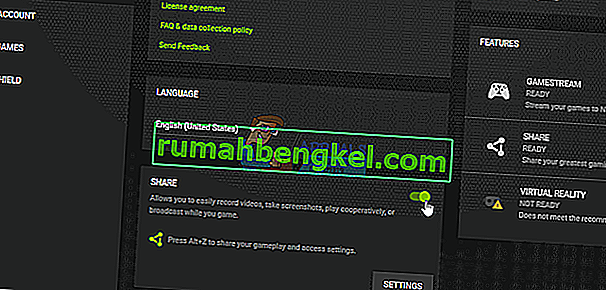
- Після цього ви зможете записувати ігри за допомогою гарячих клавіш.